
[Guia completo] 'Requisitos de senha do ID Apple' aparece & Como corrigi-lo?

Você é um usuário iOS ? Se sim, então você está ciente de que o ID Apple é necessário para acessar a maioria dos serviços integrados dentro do ecossistema Apple, incluindo App Store, iCloud, iMessage, Facetime, etc. O ID Apple desempenha um papel crucial na operação de qualquer dispositivo iOS , e é por isso que manter sua senha segura deve ser sua principal prioridade. Se você acha que alguém pode ter obtido acesso a ele, então alterá-lo imediatamente é aconselhável.
Se você esqueceu sua senha anterior do ID Apple ou apenas deseja alterar a senha para fins de segurança, você encontrará "Requisitos de senha do ID Apple", que são certos requisitos sobre a criação de um novo que devem ser atendidos. Este artigo tem todos os detalhes sobre os requisitos de senha do ID Apple e redefini-lo. Então, continue lendo.
A Apple é conhecida por sua vantagem competitiva em fornecer aos seus clientes uma experiência segura e protegida. Com o nível superior de segurança oferecido, suas informações pessoais serão sempre mantidas seguras com uma senha forte e única que você definir. Para garantir a privacidade do usuário e iOS proteção de dados seja mantida, a Apple exige que você crie uma senha do ID Apple que atenda a critérios predefinidos. Por exemplo, você deve garantir que a senha criada seja forte para que ninguém possa adivinhar. Para garantir a máxima segurança da sua conta, estes são os requisitos de senha do iCloud que devem ser atendidos:
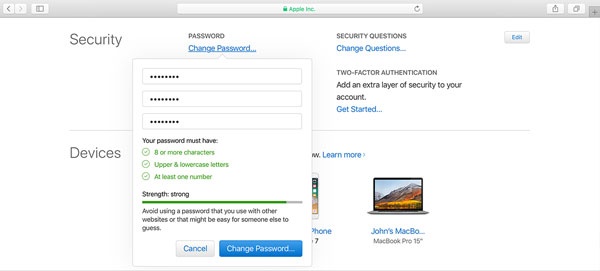
A autenticação de dois fatores é a abordagem de verificação mais confiável que garante o máximo de segurança e privacidade.
Você pode gostar de:
Como desbloquear o iPod touch sem o iTunes sem problemas? (6 Maneiras Incríveis)
Como corrigir o iTunes / App Store continua pedindo problema de senha no iPhone / iPad?
A necessidade de requisitos de código de acesso do ID Apple ainda surge mesmo se você souber a senha e desejar redefinir a conta do iCloud. Para garantir um processo contínuo que possa ser concluído de forma rápida e fácil, separamos como fazer isso de várias maneiras. Confira:
Caminho 1. Repor o código de acesso do ID Apple a partir das Definições
Redefinir seu ID Apple através da página de configurações é muito fácil. Você só precisa desbloquear seu dispositivo e siga estas etapas:
Passo 1. Abra Ajustes no iPhone, encontre a opção [Seu Nome] na parte superior e clique nela.
Passo 2. Depois disso, escolha "Senha & Segurança" e "Alterar Senha" nas opções do menu.

Passo 3. Agora insira sua senha e, em seguida, digite a nova senha do iCloud duas vezes: a primeira na caixa de texto chamada "Novo" e novamente na caixa de texto para "Verificar".
Certifique-se de que as duas entradas de código de acesso correspondam perfeitamente e elas devem conter um mínimo de 8 caracteres com pelo menos um número e uma letra maiúscula e minúscula.
Passo 4. Toque em "Alterar" e decida sair de todos os dispositivos associados a este ID Apple ou alterar o ID Apple nos dispositivos.
Caminho 2. Redefinir a senha do ID Apple a partir do navegador da Web
Outra maneira segura é alterar sua senha do iCloud no site da Apple.
Passo 1. Utilizando um browser no PC, aceda à página do ID Apple e inicie sessão na sua conta do ID Apple com o ID Apple e o código de acesso corretos. Se você optou pela autenticação de 2 fatores ou verificação em 2 etapas, verifique sua conta antes de prosseguir.
Passo 2. Navegue até a área "Segurança" e selecione "Alterar senha".
Passo 3. Insira sua senha atual no campo, seguido de digitar sua nova senha desejada duas vezes. Neste ponto, os requisitos de senha do Apple iCloud ocorrerão. Certifique-se de segui-los rigorosamente, conforme necessário.
Passo 4. Para finalizar o processo, basta pressionar a aba "Alterar Senha".

Caminho 3. Repor o ID Apple com a aplicação de suporte Apple
A aplicação de suporte Apple também lhe permite alterar ou repor a palavra-passe do ID Apple. Este aplicativo oferece uma maneira mais fácil e conveniente de obter suporte para todos os seus serviços e produtos Apple. Para prosseguir, aqui estão as etapas:
Passo 1. Instale o aplicativo de suporte da Apple, vá para Tópicos e selecione "Senhas e segurança" e "Redefinir senha do ID Apple".
Passo 2. Uma vez feito, pressione "Começar" e pressione "Um ID Apple diferente.
Passo 3. Introduza o ID Apple existente e, em seguida, clique em "Seguinte". Siga todas as instruções até receber uma confirmação de que sua nova senha foi atualizada com êxito.

Mesmo que agora você esteja bem familiarizado com os requisitos de senha do ID Apple e como redefini-los, o que você faria se esquecesse sua senha do ID Apple e seu dispositivo fosse bloqueado? Neste ponto, você desejará ter superpoderes para lembrar a senha usada anteriormente. Mas por mais que você tente, o resultado será o mesmo: frustrações.
Felizmente, você pode ignorar seu ID Apple de forma fácil e segura com iOS Unlock. Este software sofisticado é incrivelmente simples de usar, mesmo para aqueles que não estão familiarizados com a tecnologia. Ele remove não apenas o ID Apple, mas também as senhas de Touch ID, Face ID e Screen Time sem senhas. Além disso, ele remove os bloqueios MDM sem perda de dados.
Principais características do iOS Unlock:
Veja como remover o ID Apple sem uma senha usando iOS Desbloquear:
01 Baixe o iOS Unlock e instale-o em seu computador. Execute-o e conecte o dispositivo ao computador via USB. Selecione "Screen Unlock" na interface. Na próxima janela, escolha "Remover ID Apple". Em seguida, verifique se o dispositivo está desbloqueado e confie no seu computador.
Nota: Todos os seus arquivos serão excluídos, então faça um backup primeiro. Como fazer backup de um iPhone bloqueado?

02 Inicialize o dispositivo no modo de recuperação primeiro seguindo as instruções no dispositivo. Uma vez no modo de recuperação e reiniciado, o processo de desbloqueio começará imediatamente.

03 Depois de concluir a reinicialização no seu iPhone e reinicializar, o software começará imediatamente a desbloquear o ID Apple.

04 Depois de concluir com sucesso o processo de desbloqueio do ID Apple, uma janela de confirmação aparecerá; verifique se o ID Apple foi removido.

Veja mais:
Como redefinir Android telefone quando bloqueado? Top 6 maneiras confiáveis em 2023
[Resolvido] Como desbloquear iPad desativado sem iTunes | Guia mais recente
Q1. Que tipo de caracteres não são permitidos ao criar uma senha do ID Apple?
Você não deve usar caracteres especiais ao criar sua senha do ID Apple, como (){}[]| ¦!" _,@. Se você incluir um desses caracteres por engano, o sistema não reconhecerá esse erro e você não usará a senha para entrar em sua conta do iCloud.
Q2. Quais são os caracteres máximos para uma senha do ID Apple?
O código de acesso do ID Apple deve ter de 8 a 32 caracteres e conter vários tipos de caracteres, como alfanuméricos, minúsculos e maiúsculos. Para garantir que sua conta permaneça segura contra hackers, evite usar palavras ou frases muito familiares. Em vez disso, opte por uma sequência imprevisível de números e letras.
Agora que você entendeu os requisitos para uma senha do ID Apple, é essencial manter sua conta e senha seguras. Aqui estão algumas sugestões úteis para manter seu ID de conta seguro:
Dica um. Use perguntas de segurança difíceis de responder
A Apple utiliza perguntas de segurança para autenticar a sua identidade de forma segura se se esquecer da sua palavra-passe. Além disso, é vital se você precisar entrar em contato com o Suporte da Apple. Esses tipos de perguntas são projetadas com um objetivo, ser simples para você lembrar, mas difícil para qualquer outra pessoa adivinhá-las.
A Apple confia nas suas perguntas de segurança para verificar se está a solicitar acesso à sua conta quando combinado com outros detalhes. Se você ainda não adicionou nenhum, acesse a página da conta do seu ID Apple e inclua algumas imediatamente.
Dica dois. Faça uso da autenticação de 2 fatores
A Apple reforçou sua segurança com autenticação de dois fatores, garantindo que sua conta esteja acessível apenas para o local. Isso significa que, mesmo que outra pessoa saiba sua senha, ela não poderá acessá-la devido à proteção adicional da autenticação de dois fatores.
Ao fazer login em sua conta, os 2 dois processos de verificação são necessários. Além disso, quando você usar seu ID Apple em um novo dispositivo, você será solicitado a verificá-lo com um código de autenticação de seis dígitos.
O código de autenticação é enviado para um dispositivo em que você confia ou enviado por e-mail para um número seguro em que você confiava anteriormente. Uma vez recebido, insira esse código de seis dígitos no novo dispositivo para acessar seu ID Apple. Lembre-se de que você não deve fornecer a ninguém seus dígitos de verificação ou senha.
Dica Três. Conheça as Políticas de Segurança
A Apple garante o mais alto nível de segurança da sua conta, utilizando várias técnicas, como criptografia, senhas e tecnologia de ponta para protegê-la de acesso não autorizado. Além de suas políticas de requisitos de senha, que não são frouxas de forma alguma, eles sempre têm procedimentos rigorosos.
Para ajudar a proteger a segurança da sua conta, o Suporte da Apple exige que você forneça um PIN de suporte que será usado para verificação de identidade. Além disso, a Apple usa outros critérios cuidadosamente selecionados para fins de autenticação e audita continuamente as políticas para a segurança da sua conta.
Dica quatro. Verificar SSL ou criptografia
A encriptação SSL protege a sua privacidade sempre que acede, modifica ou visualiza informações relacionadas com o seu ID Apple. Se estiver no navegador Safari para aceder à sua conta do iCloud, certifique-se de que o ícone de cadeado está visível para garantir uma ligação segura.
Agora que você leu este post, confiamos que você está familiarizado com os requisitos de senha para o ID Apple. Descrevemos diferentes processos para alterar ou redefinir a senha do ID Apple para facilitar a escolha do método mais adequado às suas necessidades. No entanto, iOS Unlock é uma ferramenta incrivelmente confiável, única de seu tipo, e pode desbloquear o ID Apple em qualquer dispositivo iOS sem uma senha.
Artigos relacionados:
Como desbloquear um iPhone desativado sem o iTunes? 4 maneiras fáceis que você pode não saber
6 correções comprovadas para "Sua senha é necessária para ativar o Face ID"
Como resolver o código de acesso de tempo de tela esquecido no iPhone / iPad problema?
Como desbloquear o ID Apple sem número de telefone ou senha de 5 maneiras comprovadas?
4 Melhores métodos para redefinir a fábrica do iPhone sem senha / senha
5 maneiras de desbloquear Android telefone se você esqueceu a senha

 Desbloqueio do telefone
Desbloqueio do telefone
 [Guia completo] 'Requisitos de senha do ID Apple' aparece & Como corrigi-lo?
[Guia completo] 'Requisitos de senha do ID Apple' aparece & Como corrigi-lo?